অ্যাপ ডাউনলোড ও ইনস্টল
আপনার ফোনের ক্যামেরা দিয়ে QR কোডটি স্ক্যান করে Google Play Store-এ যান অথবা নিচের নির্দেশনা অনুসরণ করুন।
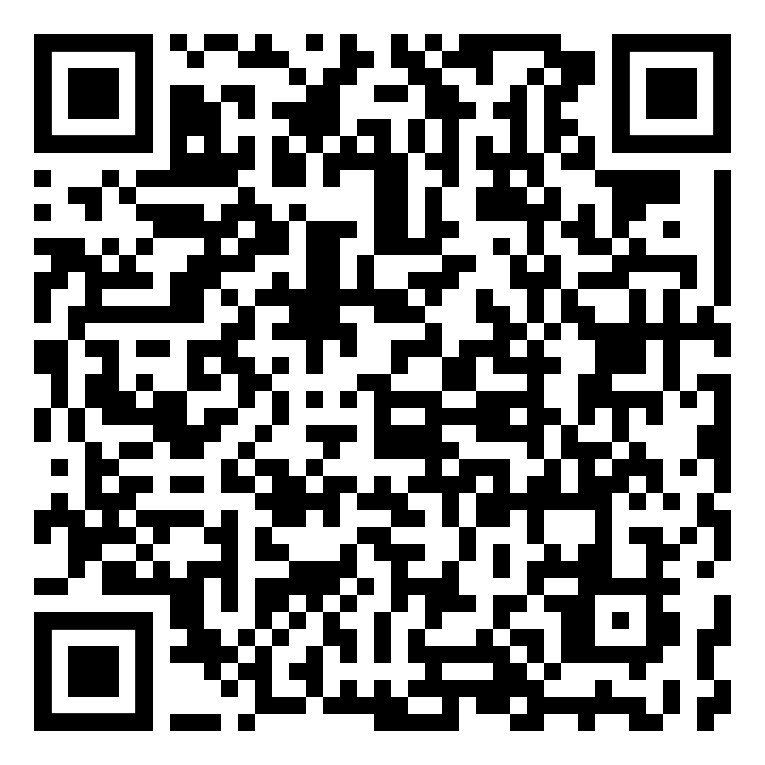
- আপনার ফোনে Google Play Store খুলুন।
- সার্চ বারে "Dokana2z" লিখে সার্চ করুন।
- অ্যাপটি খুঁজে পাওয়ার পর "Install" বাটনে ট্যাপ করুন।
- ইনস্টলেশন সম্পন্ন হলে অ্যাপটি খুলুন।
রেজিস্ট্রেশন করুন
অ্যাপটি ব্যবহার করার জন্য প্রথমে আপনার মোবাইল নম্বর ও পাসওয়ার্ড দিয়ে একটি অ্যাকাউন্ট তৈরি করুন।
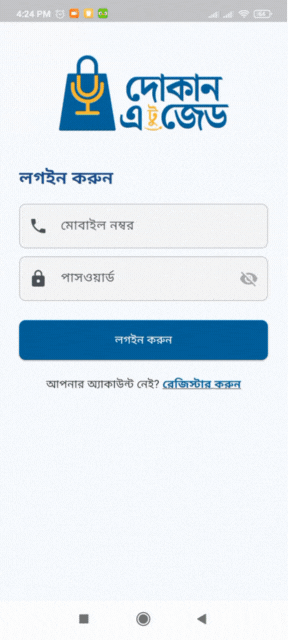
- লগইন স্ক্রিন থেকে "নতুন অ্যাকাউন্ট তৈরি করুন" লেখায় ট্যাপ করুন।
- আপনার পুরো নাম, মোবাইল নম্বর এবং একটি পাসওয়ার্ড দিন।
- একই পাসওয়ার্ড নিচের ঘরে আবার লিখে নিশ্চিত করুন।
- "রেজিস্টার" বাটনে ট্যাপ করে প্রক্রিয়াটি সম্পন্ন করুন।
দোকান যোগ করুন
রেজিস্ট্রেশনের পর আপনার ব্যবসার হিসাব রাখার জন্য এক বা একাধিক দোকান যোগ করতে পারবেন।
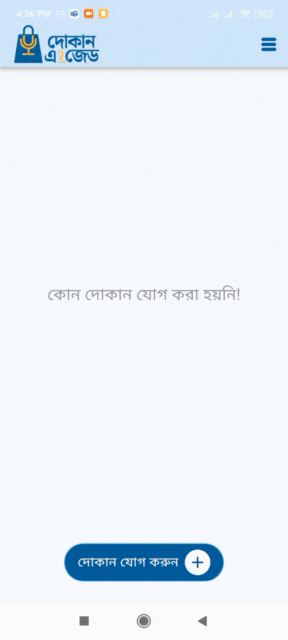
- রেজিস্ট্রেশন সফল হলে আপনাকে "দোকান যোগ করুন" স্ক্রিনে নিয়ে যাওয়া হবে।
- দোকানের নাম ও ঠিকানা লিখুন।
- "সেভ করুন" বাটনে ট্যাপ করলে আপনার দোকানটি তালিকায় যোগ হয়ে যাবে।
- একাধিক দোকান যোগ করতে "+" আইকনে ট্যাপ করুন।
বিক্রয় রেকর্ড করুন (ভয়েস কমান্ডের মাধ্যমে)
আমাদের অ্যাপে আপনি মুখে বলেই বিক্রয়ের হিসাব খুব সহজে রেকর্ড করতে পারেন।
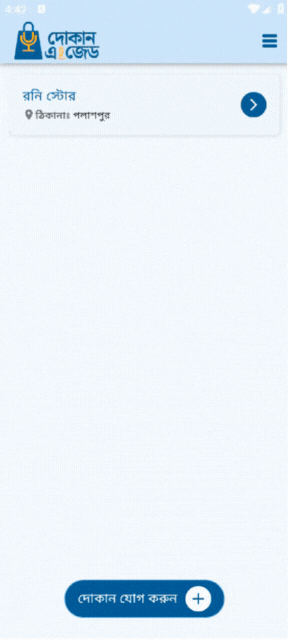
- আপনার দোকানের ড্যাশবোর্ড থেকে "বিক্রয়" আইকনে ট্যাপ করুন।
- স্ক্রিনের মাঝখানে থাকা মাইক্রোফোন (মাইক) আইকনটি চেপে ধরে আপনার বিক্রয়ের বিবরণ বলুন। যেমন: "আলু পাঁচ কেজি, চাল দশ কেজি"।
- আপনার কথা বলা শেষ হলে, অ্যাপ স্বয়ংক্রিয়ভাবে পণ্যের নাম, পরিমাণ ও মূল্য একটি তালিকায় দেখাবে।
- সবকিছু ঠিক থাকলে "নগদে বিক্রয়" অথবা "বাকিতে বিক্রয়" বাটনে ট্যাপ করে হিসাব সংরক্ষণ করুন।
নতুন পণ্য মজুদ করুন
বিক্রয়ের মতো একইভাবে ভয়েস কমান্ড ব্যবহার করে দোকানে নতুন পণ্য যোগ করতে পারবেন।
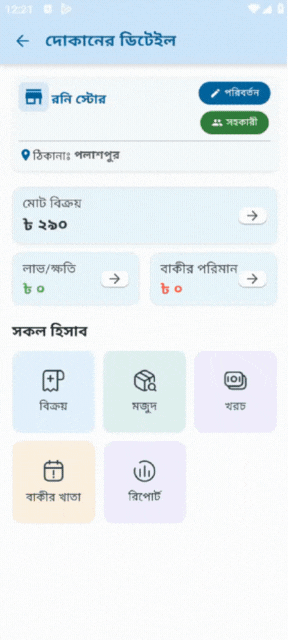
- দোকানের ড্যাশবোর্ড থেকে "মজুদ" আইকনে ট্যাপ করুন।
- মাইক্রোফোন আইকনটি চেপে ধরে নতুন পণ্যের বিবরণ বলুন। যেমন: "চিনি পঞ্চাশ কেজি"।
- অ্যাপ স্বয়ংক্রিয়ভাবে পণ্যের তালিকা তৈরি করবে।
- "সেভ করুন" বাটনে ট্যাপ করে নতুন মজুদ সংরক্ষণ করুন।
দৈনিক খরচ যোগ করুন
দোকানের যেকোনো খরচ সহজে রেকর্ড করে রাখুন।
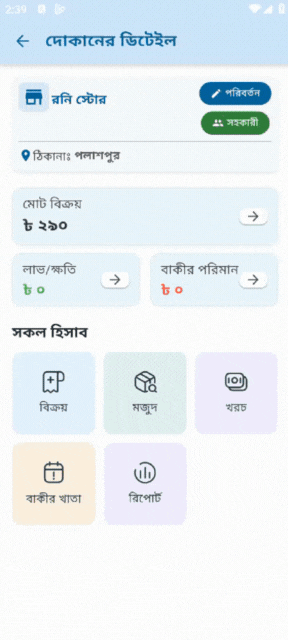
- ড্যাশবোর্ড থেকে "খরচ" আইকনে ট্যাপ করুন।
- মাইক্রোফোন আইকনটি চেপে ধরে খরচের বিবরণ বলুন। যেমন: "দোকান ভাড়া পাঁচ হাজার টাকা"।
- অ্যাপ খরচের বিবরণ ও পরিমাণ তালিকায় দেখাবে।
- "সেভ করুন" বাটনে ট্যাপ করে খরচটি সংরক্ষণ করুন।
বাকির খাতা: নতুন গ্রাহক যোগ
যারা বাকিতে পণ্য নেন, তাদের হিসাব রাখার জন্য প্রথমে গ্রাহককে বাকির খাতায় যোগ করুন।

- ড্যাশবোর্ড থেকে "বাকির খাতা" আইকনে ট্যাপ করুন।
- "নতুন গ্রাহক" বাটনে ট্যাপ করুন।
- গ্রাহকের নাম ও মোবাইল নম্বর দিয়ে "সেভ করুন" বাটনে ট্যাপ করুন।
- এভাবে আপনি আপনার সকল বাকি গ্রাহকের তালিকা তৈরি করতে পারবেন।
বাকিতে বিক্রয় করার নিয়ম
বিক্রয় রেকর্ড করার সময় গ্রাহকের নামে বাকি হিসাব যোগ করার পদ্ধতি।
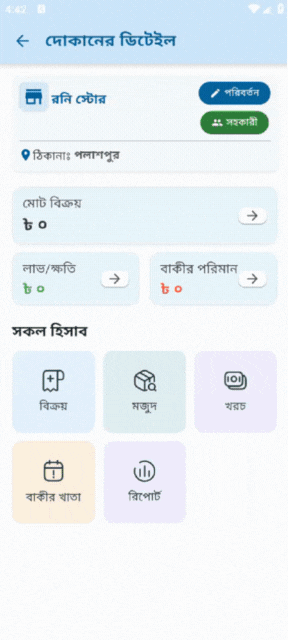
- "বিক্রয়" স্ক্রিনে ভয়েস কমান্ডের মাধ্যমে পণ্যের তালিকা তৈরি করুন।
- "বাকিতে বিক্রয়" বাটনে ট্যাপ করুন।
- আপনার সামনে বাকি গ্রাহকদের তালিকা আসবে। যে গ্রাহক বাকি নিচ্ছেন, তার নাম নির্বাচন করুন।
- বিক্রয়ের হিসাবটি স্বয়ংক্রিয়ভাবে ঐ গ্রাহকের নামে বাকির খাতায় যোগ হয়ে যাবে।
বাকি টাকা পরিশোধ ও গ্রহণ
গ্রাহক যখন বকেয়া টাকা পরিশোধ করবে, তখন সেটি কিভাবে অ্যাপে রেকর্ড করবেন।
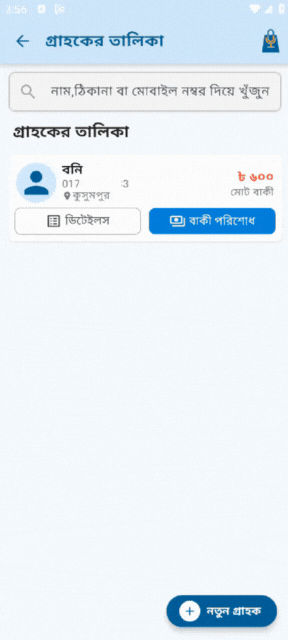
- "বাকির খাতা" থেকে নির্দিষ্ট গ্রাহকের নামের উপর ট্যাপ করে তার "ডিটেইলস" দেখুন।
- নিচে থাকা "বাকী পরিশোধ করুন" বাটনে ট্যাপ করুন।
- গ্রাহক যে পরিমাণ টাকা পরিশোধ করেছে, সেই পরিমাণ লিখে "সেভ করুন"।
- অ্যাপ স্বয়ংক্রিয়ভাবে মোট বাকি থেকে পরিশোধ করা টাকা বিয়োগ করে নতুন হিসাব দেখাবে।
রিপোর্ট: স্টক রিপোর্ট
আপনার দোকানে বর্তমানে কোন পণ্য কি পরিমাণে আছে তা দেখুন।
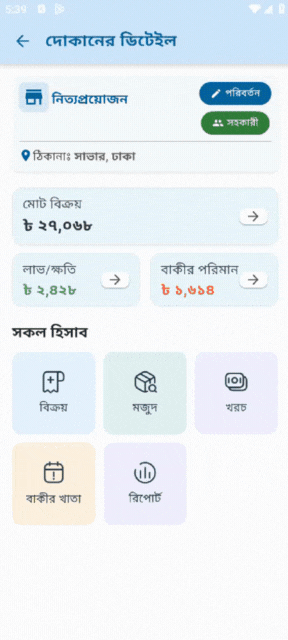
- ড্যাশবোর্ড থেকে "রিপোর্ট" আইকনে ট্যাপ করুন।
- "স্টক রিপোর্ট" মেন্যুটি নির্বাচন করুন।
- এখানে আপনি আপনার সকল পণ্যের বর্তমান মজুদের পরিমাণ দেখতে পাবেন।
রিপোর্ট: খরচের খাতা
নির্দিষ্ট সময়সীমার মধ্যে আপনার মোট খরচের বিস্তারিত বিবরণ দেখুন।
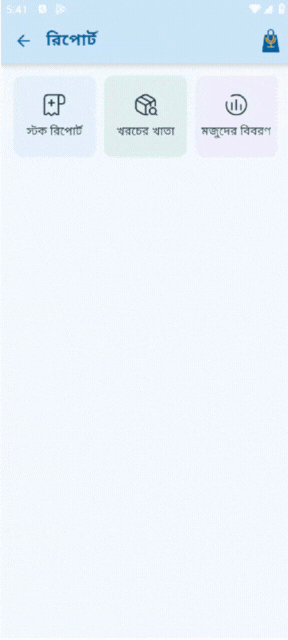
- ড্যাশবোর্ড থেকে "রিপোর্ট" আইকনে ট্যাপ করুন।
- "খরচের খাতা" মেন্যুটি নির্বাচন করুন।
- এখানে আপনি তারিখ অনুযায়ী আপনার সকল খরচের একটি তালিকা দেখতে পাবেন।
রিপোর্ট: মজুদের বিবরণ
কবে কোন পণ্য কি পরিমাণে মজুদ করা হয়েছে তার বিস্তারিত ইতিহাস দেখুন।
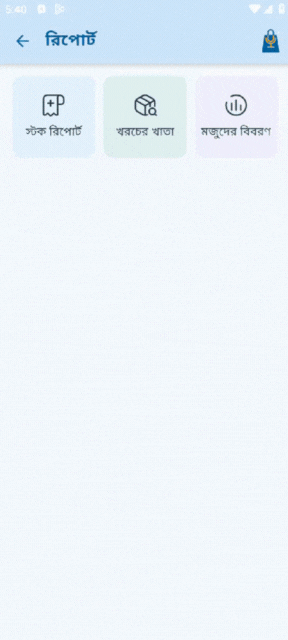
- ড্যাশবোর্ড থেকে "রিপোর্ট" আইকনে ট্যাপ করুন।
- "মজুদের বিবরণ" মেন্যুটি নির্বাচন করুন।
- এখানে আপনি তারিখ অনুযায়ী সকল মজুদ করা পণ্যের তালিকা দেখতে পাবেন।
- কোনো একটি পণ্যের উপর ট্যাপ করলে সেটির বিস্তারিত লেনদেন (কবে কেনা হয়েছে, কবে বিক্রি হয়েছে) দেখা যাবে।